自从微软推出了Win11系统之后,很多用户也都发现了该系统有很多不一样的功能,许多小伙伴在使用电脑的时候,为了自己的文件安全都会设置自己的通常都会为自己电脑的一些文件设置隐藏,那么对于Windows11系统来说我们要怎么操作呢?今天小编就来为大家介绍一下Win11系统隐藏文件夹的方法教程,希望大家会喜欢。
Win11系统隐藏文件夹的方法:
右键点击想要隐藏的文件夹,选择属性,在里面勾选【隐藏】。
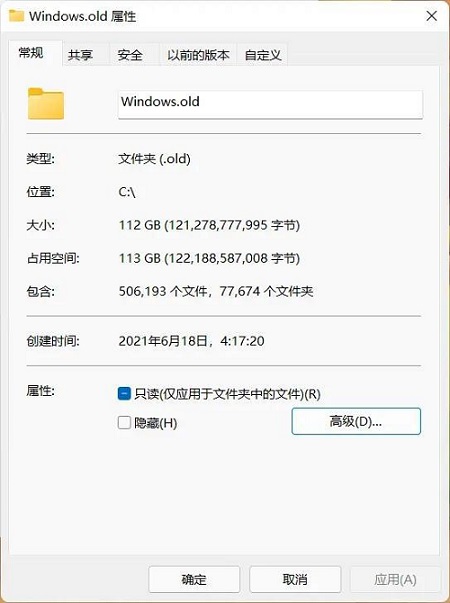
确定后这个文件夹就是隐藏的状态,一般情况下别人看不到。文件也可按此方法隐藏起来。
如何把隐藏文件夹显示出来?
在本地磁盘里点击工具栏上的【≡】,在弹出的菜单中鼠标移动至【显示】,在展开的二级菜单中勾选【隐藏的项目】,即可显示隐藏的文件和文件夹。
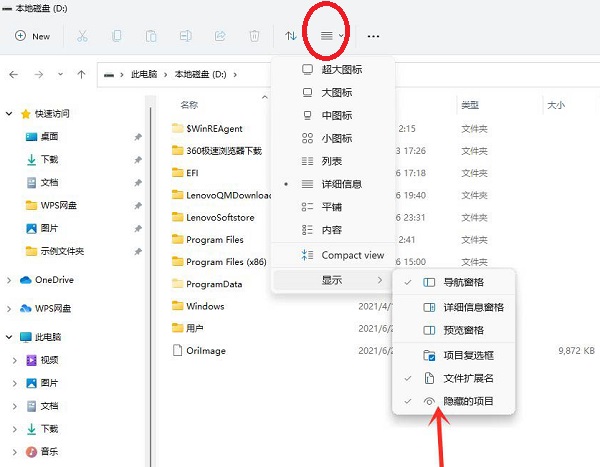
一般也不会勾选隐藏的项目,因为如果这样做了,隐藏就没意义了。
用户可以给隐藏的文件夹取一个简单的名字,想进入的时候直接在地址路径里输入然后回车。
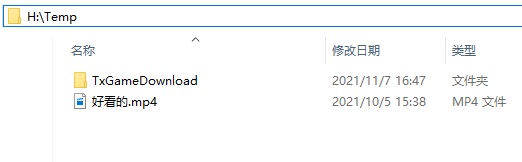
以上介绍的内容就是关于Win11系统隐藏文件夹的具体操作方法,不知道大家学会了没有,如果你也遇到了这样的问题的话可以按照小编的方法自己尝试一下,希望可以帮助大家解决问题,谢谢!!!想要了解更多的Windows11技巧请关注Win10镜像之家~~